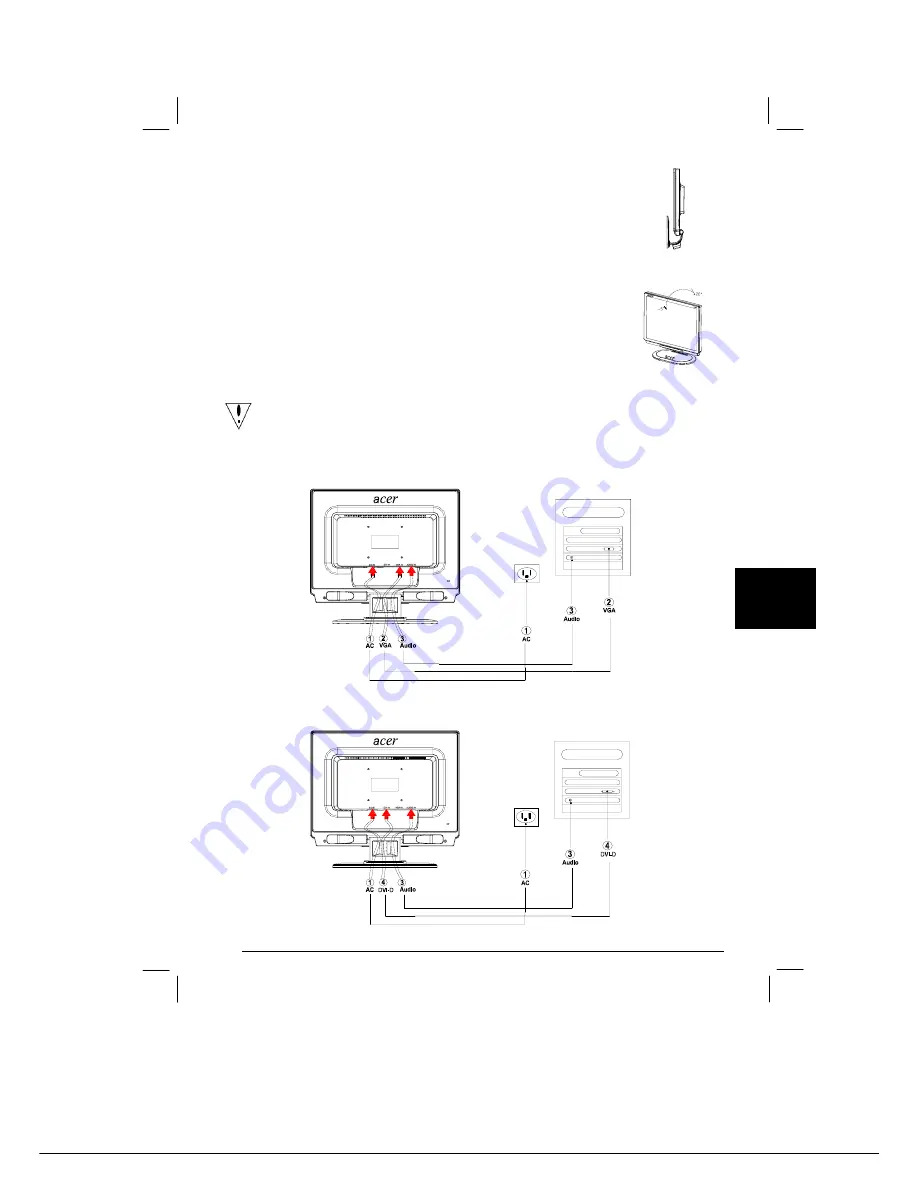
73
Embalando o monitor
Guarde a caixa original do monitor, em caso de transporta-lo
Embalando o monitor:
1. Desconecte o cabo de forca AC para ter certeza de que a forca
esta desliguada.
2. Gire a base do monitor para desliga-lo como mostra a figura a esquerda.
Ajustando o anglo de visao
O anglo de visao do monitor varia de 5 a 20 graus.
Regulacao do monitor
Cuidado:
Certifique-se de que o computador e o monitor estao desliguados
do plugue da tomada..
Conexao
A
: Monitor com cabo PC VGA
Conexao B
: Monitor com cabo PC DVI-D
Português
















































